Afficher les rapports journaliers dans la vue du calendrier (iOS)
Objectif
Afficher et gérer les rapports journaliers à l'aide de la vue du calendrier sur un appareil mobile iOS.
Éléments à prendre en compte
- Autorisations utilisateur requises :
- Pour afficher le calendrier :
- Autorisations en « Lecture seule » ou supérieures dans l'outil Rapport journalier.
Remarque : les utilisateurs avec l'autorisation granulaire « Entrée des collaborateurs uniquement » activée dans leur modèle d'autorisation ne peuvent pas voir la vue du calendrier.
- Autorisations en « Lecture seule » ou supérieures dans l'outil Rapport journalier.
- Pour approuver les entrées de collaborateurs en attente :
- Autorisations « Admin » dans l'outil Rapport journalier.
Remarque : les utilisateurs disposant d'autorisations « Standard » ou « Admin » peuvent approuver les entrées copiées en attente. Consultez Créer des entrées en attente pour les entreprises manquantes.
- Autorisations « Admin » dans l'outil Rapport journalier.
- Pour terminer ou rouvrir une journée :
- « Admin » dans l'outil Rapport journalier.
- Pour afficher le calendrier :
Procédure
- Accédez à l'outil Rapport journalier sur un appareil mobile iOS.
- Appuyez sur Vue du calendrier.
Remarque : le calendrier s'ouvre à la date à partir de laquelle vous avez navigué. - Le calendrier fournit un aperçu des rapports journaliers du mois.
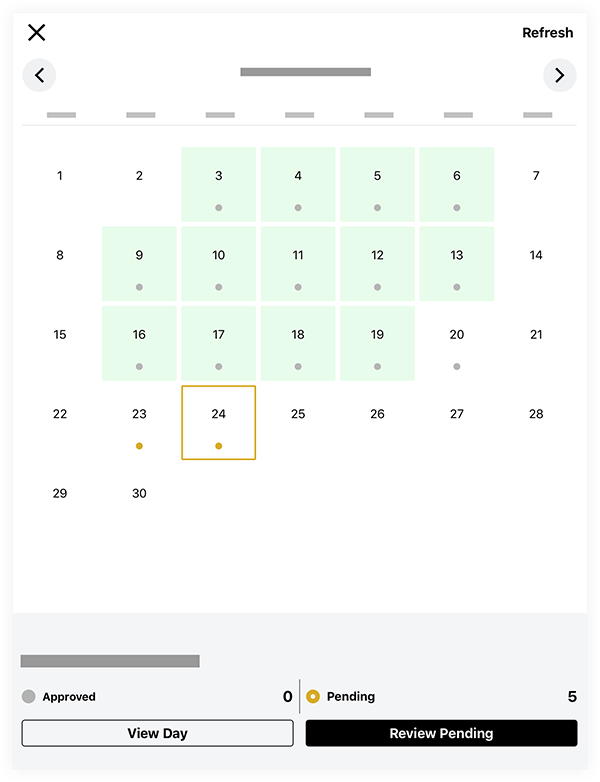
- Un point gris
indique qu'il y a des entrées approuvées pour la journée.
- Un point jaune
indique qu'il y a des entrées en attente pour la journée.
- Un jour surligné en vert indique qu'il a été marqué comme terminé.
- Un point gris
- Appuyez sur la date du calendrier que vous souhaitez ouvrir.
Remarque : vous pouvez naviguer entre les mois à l'aide des touches fléchées.

